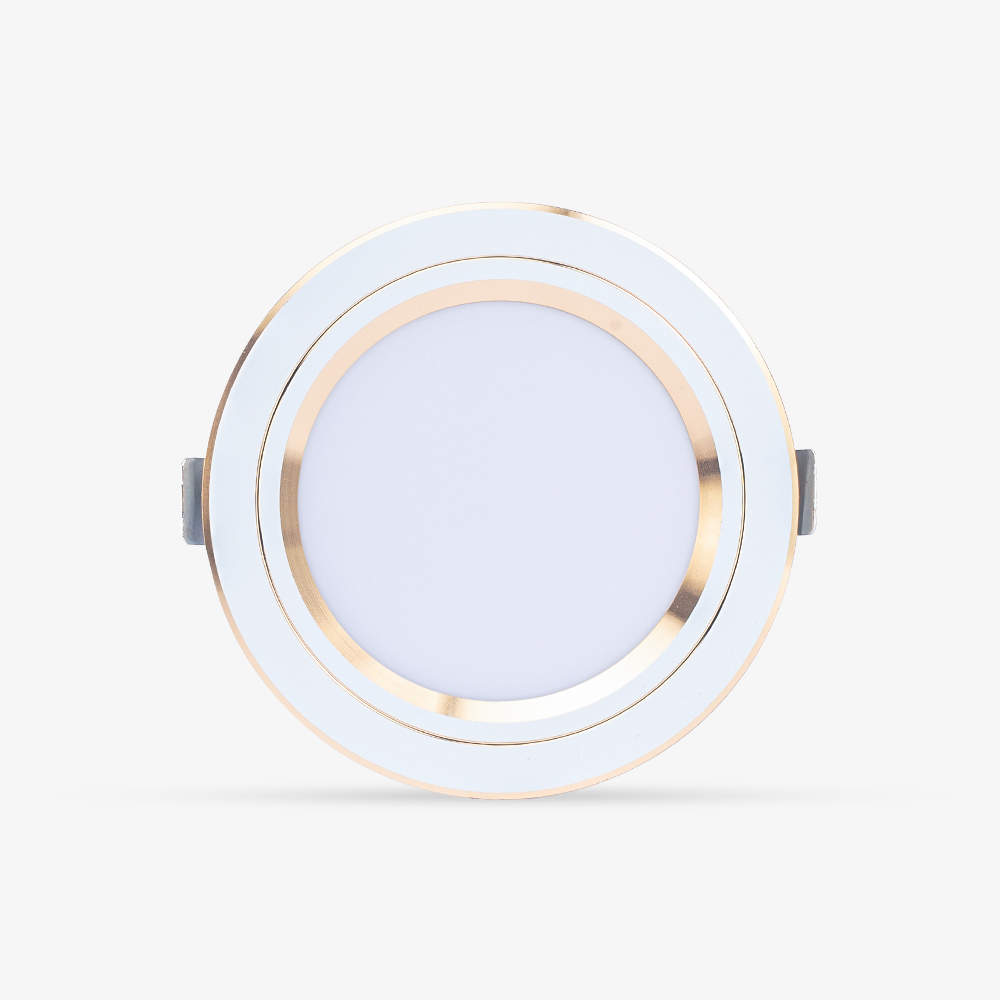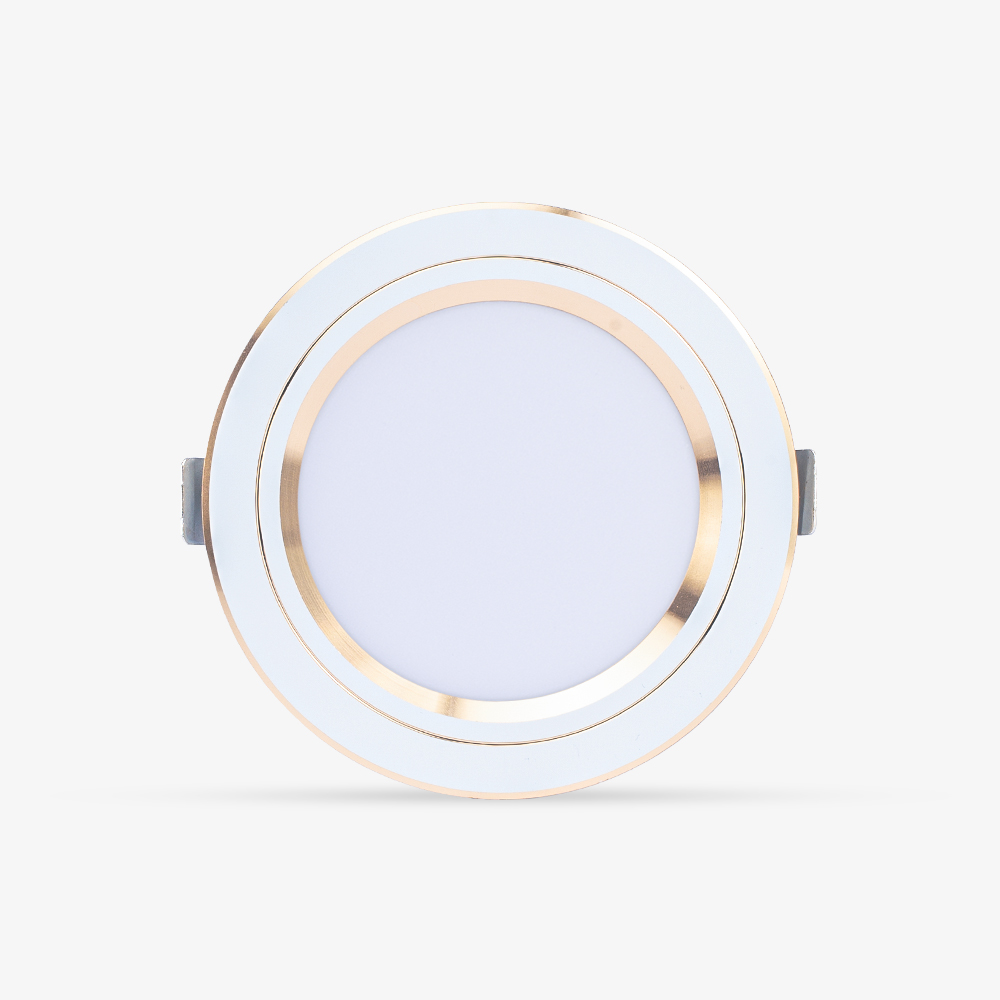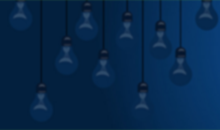Công tắc cảm ứng thông minh Rạng Đông
- Cảm ứng điện dung siêu nhạy.
- Mặt kính cường lực, chống xước, chống vân tay.
- Bảo vệ chống bụi, chống nước.
- Kết cấu dạng khớp dễ dàng thay thế 1:1 các công tắc cơ truyền thống.
- Có đèn báo trạng thái bật tắt, thuận tiện khi sử dụng vào ban đêm.
chắc chắn sẽ mang đến trải nghiệm tuyệt vời cho người dùng!
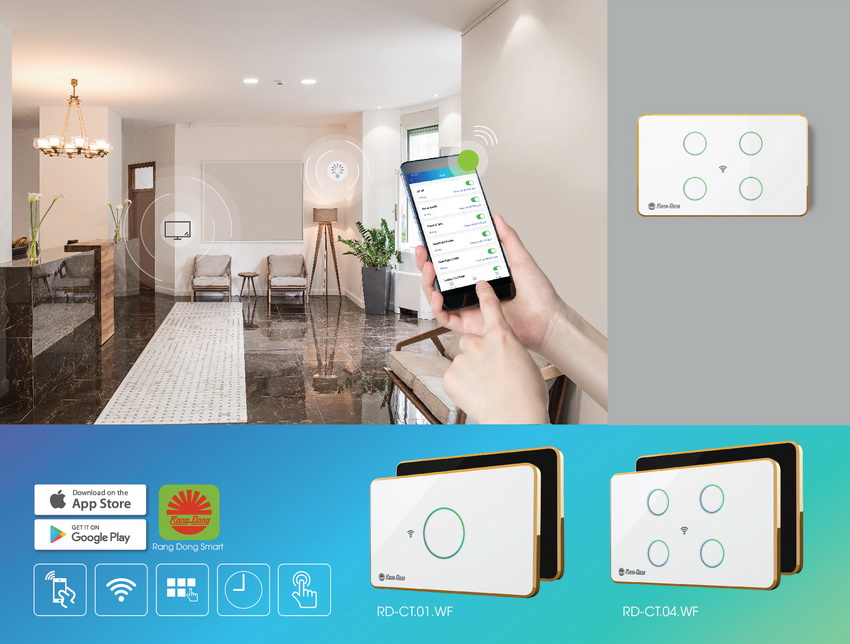
Thông tin chi tiết các bước cài đặt sử dụng Công tắc cảm ứng Wi-Fi bằng smartphone và giọng nói mời các bạn xem dưới đây:
1. Điều khiển bằng smartphone
Bước 1: Tải ứng dụng và đăng ký
- Tìm kiếm từ khóa “Rang Dong Smart” trên Apple Store (với hệ điều hành IOS) hoặc CH Play (hệ điều hành Androi) để tải và cài đặt ứng dụng.
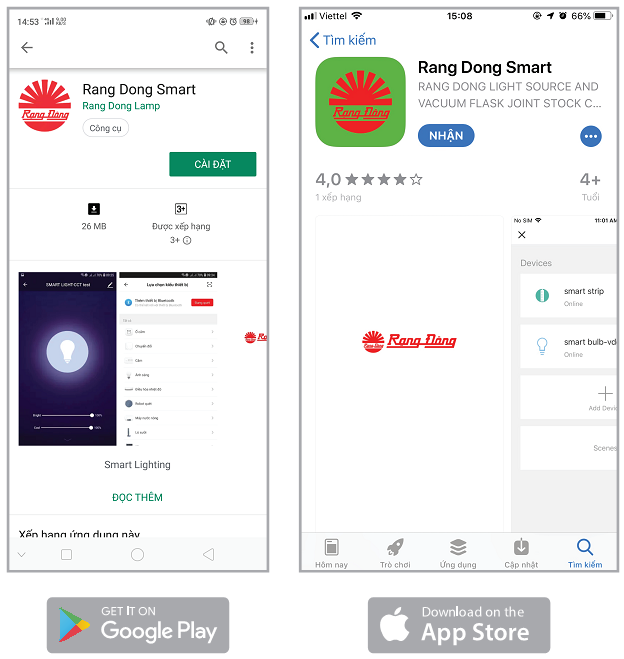
- Mở ứng dụng “Rang Dong Smart”, chọn “Đăng ký” để đăng ký tài khoản bằng số điện thoại hoặc email của bạn. Sau đó đăng nhập vào ứng dụng.
Bước 2: Thêm thiết bị
Trước khi thực hiện, hãy đảm bảo thiết bị của bạn đã được cấp điện và điện thoại của bạn đã kết nối Wi-Fi.
- Nhấn giữ 1 nút bất kỳ tới khi đèn LED báo tín hiệu Wi-Fi nhấp nháy.
+ Đèn LED sáng màu xanh báo đã kết nối Wi-Fi.
+ Đèn LED không sáng báo mất kết nối Wi-Fi.
+ Đèn LED nhấp nháy báo đang chờ kết nối.
- Mở ứng dụng “Rang Dong Smart” và nhấp chuột vào “+” ở góc trên bên phải của ứng dụng. Trong mục “Thiết bị điện”, chọn biểu tượng công tắc.
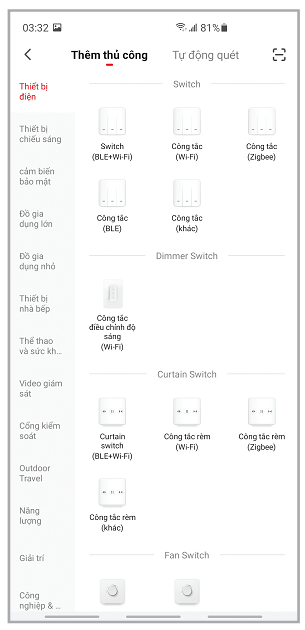
- Sau đó, chọn “Xác nhận chỉ báo nhấp nháy nhanh” và nhập tên mạng, mật khẩu Wi-Fi đang sử dụng.
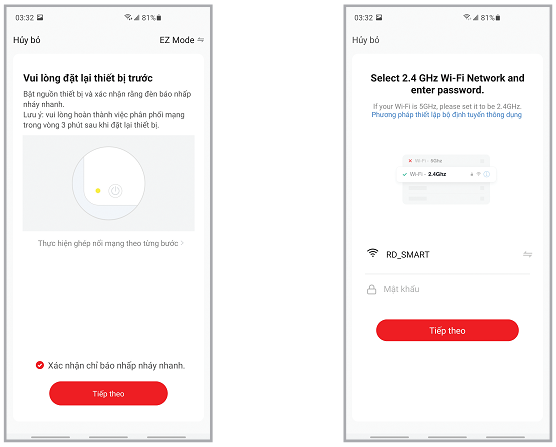
Chờ vài giây để ứng dụng thiết lập kết nối với thiết bị. Khi xuất hiện dòng trạng thái “Đã thêm thành công” tức là quá trình kết nối đã hoàn thành. Người dùng có thể tiến hành đổi tên thiết bị. Nhấn "Hoàn thành" để vào giao diện điều khiển.
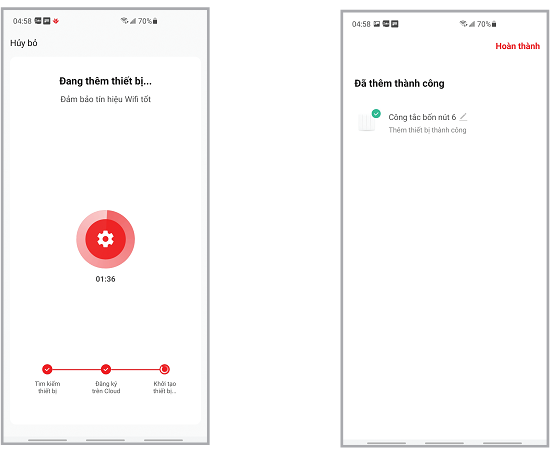
Bước 4.1. Điều khiển theo nhóm
Chọn trong danh sách thiết bị công tắc cảm ứng bạn muốn tạo nhóm:
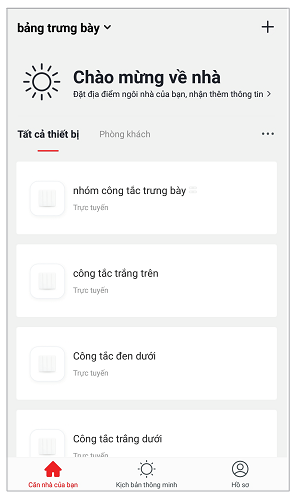
- Trong màn hình điều khiển thiết bị, chọn biểu tượng “bút viết” góc trên cùng bên phải, sau đó chọn “Tạo nhóm” và chọn tất cả các công tắc cảm ứng bạn muốn tạo nhóm cùng nhau.
- Sau khi chọn xong, chọn nút “Lưu” ở góc phải màn hình, nhập tên nhóm và chọn “Xác nhận”.
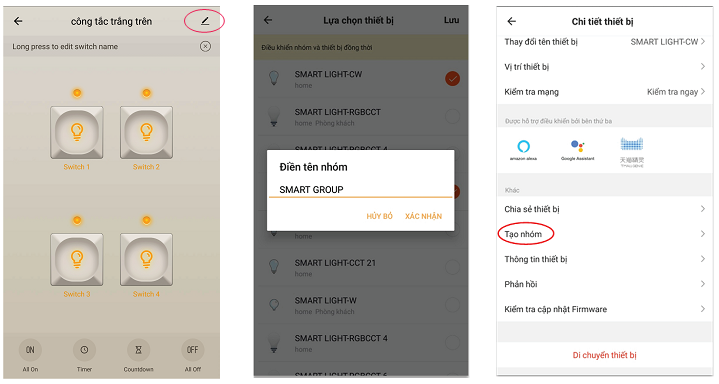
- Trở lại màn hình chính, tìm và điều khiển nhóm thiết bị công tắc cảm ứng mà bạn vừa tạo.
Bước 4.2. Tạo kịch bản cho thiết bị
a. Kịch bản điều khiển
- Chọn Tab “Kịch bản thông minh” trên màn hình chính của ứng dụng.
- Chọn biểu tượng “+” ở góc phải màn hình, sau đó chọn kiểu kịch bản điều khiển.
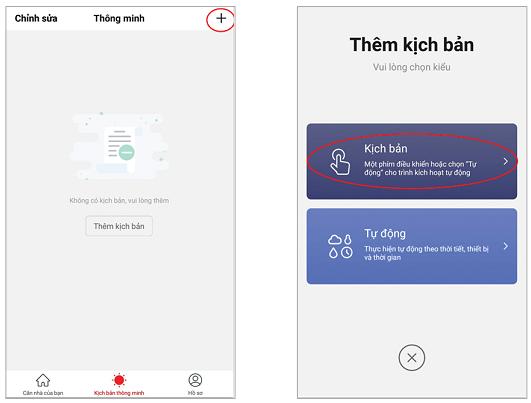
- Tại màn hình cài đặt thông minh, chọn biểu tượng ‘dấu cộng màu đỏ”, sau đó tìm công tắc cảm ứng, nhấp chuột và lựa chọn chức năng của công tắc mà bạn muốn thực thi trong kịch bản. Điền tên kịch bản sau đó chọn “Lưu”.
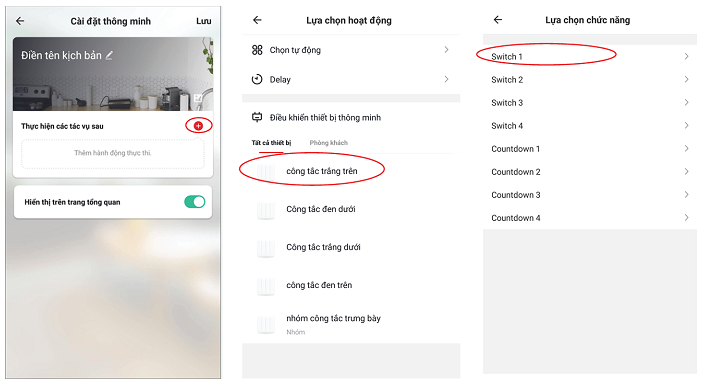
- Trở lại màn hình chính, tìm và điều khiển kịch bản vừa tạo.
b. Kịch bản tự động
- Chọn Tab “Kịch bản thông minh” trên màn hình chính của ứng dụng.
- Chọn biểu tượng “+” ở góc phải màn hình, sau đó chọn kiểu kịch bản tự động.
- Tại màn hình cài đặt thông minh, lần lượt chọn biểu tượng cho mục “Khi mọi điều kiện được thỏa mãn”. Tại đây, người dùng sẽ chọn các điều kiện về nhiệt độ, độ ẩm hoặc trạng thái của một thiết bị …
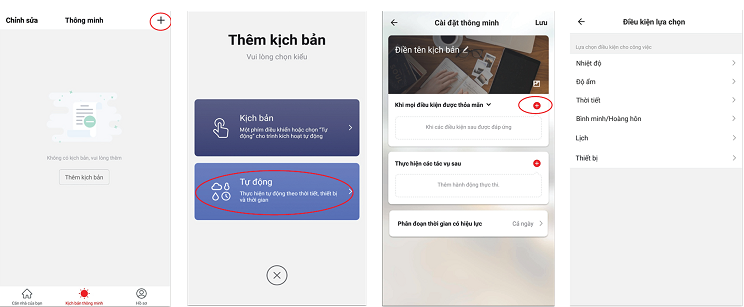
Như vậy, bạn đã hoàn thành tạo kịch bản tự động cho công tắc cảm ứng.
Bây giờ, bạn có thể điều khiển công tắc cảm ứng thông minh thông qua ứng dụng mọi lúc, mọi nơi (Hãy đảm bảo điện thoại của bạn và công tắc cảm ứng thông minh cùng được kết nối mạng) và chia sẻ với người thân, bạn bè sau khi thêm thiết bị thành công.
2. Điều khiển bằng giọng nói
a. Với AMAZON ECHO
Chuẩn bị
- Ứng dụng Amazon Alexa và tài khoản.
- Ứng dụng Rang Dong Smart và tài khoản.
- Một thiết bị Echo có thể là Echo, Echo Dot hoặc Echo Plus.
- Thiết bị thông minh.
Bước 1: Đăng nhập tài khoản Rang Dong Smart, thêm thiết bị, sau đó đổi tên thành các từ dễ nhận dạng như “bedroom light”.
Bước 2: Cài đặt Echo với dụng Amazon Alexa
- Đăng nhập với tài khoản Amazon. Chọn Homepage ở góc trên bên trái, chọn “Settings” và chọn “Set up a new device”. Sau đó, làm theo các hướng dẫn tiếp theo.
- Chọn 1 thiết bị Echo, nhấn giữ nút hình elip có dấu chấm màu cam ở trên thiết bị Echo đến khi có đèn màu cam bật lên và ấn “Continue”. Sau đó chọn mạng Wi-Fi và kết nối tới thiết bị của bạn theo hướng dẫn. Quá trình này có thể mất vài phút.
Bước 3: Bật các “Skill” trong ứng dụng Alexa
- Chọn Homepage, chọn “Skills” sau đó tìm kiếm “Bật các Skill trong ứng dụng Alexa”.
- Chọn Homepage, chọn “Skills” sau đó tìm kiếm “Smart Life” và chọn “Enable Skill” để kích hoạt.
- Bạn sẽ được chuyển hướng truy cập đến trang đăng nhập. Nhập tài khoản Rang Dong Smart và mật khẩu, đừng quên chọn “Country/Region” nơi tài khoản bạn đăng ký. Sau đó, chọn “Link Now” để liên kết tài khoản. Khi hiện ra thông báo “Alexa has been successfully linked with Smart Life”, bạn có thể rời khỏi trang này. (Chú ý: Nếu một tài khoản đã được liên kết trước đó, bạn có thể sử dụng nó trực tiếp hoặc chọn “Disable Skills” để xóa nó và chọn “Enable Skills” để kích hoạt Smart Life Skill.
b. Với Google Home
Chuẩn bị
- 1 thiết bị Google Home hoặc 1 điện thoại Android có Google Assistant.
- Ứng dụng Google Home mới nhất (chỉ trên Android) và một tài khoản Google.
- Ngôn ngữ hiển thị của thiết bị phải là English US.
- Ứng dụng Rang Dong Smart và tài khoản liên quan.
- Thiết bị thông minh.
Bước 1: Đăng nhập tài khoản Rang Dong Smart, thêm thiết bị, sau đó đổi tên thành các từ dễ nhận dạng như “bedroom light”
Bước 2: Cài đặt Google Home với ứng dụng Google Home
- Mở ứng dụng Google Home và đăng nhập 1 tài khoản Google. Sau đó, kết nối ứng dụng Google Home với thiết bị Google Home của bạn theo hướng dẫn của Google Home. Chọn mạng Wi-Fi bạn muốn kết nối tới Google Home. Sau đó kết nối tới Google Home theo hướng dẫn.
- Đảm bảo rằng ứng dụng Google Home và thiết bị Goole Home cùng sử dụng chung mạng Wi-Fi.
Bước 3. Liên kết tài khoản Rang Dong Smart trong Home Control
Chú ý: Do hạn chế của ứng dụng Google Home, bạn chỉ có thể sử dụng 1 tài khoản Google Home để điều khiển “Home Control Action”. Nếu bạn đăng nhập ứng dụng Google Home bằng nhiều tài khoản Google, chỉ tài khoản đầu tiên mới có thể dùng cho “Home Control”.
- Chọn “Home Control” ở phần menu trên trang chủ của ứng dụng Google Home sau đó chọn “+”.
- Tìm “Smart Life” trong danh sách. Trong cửa sổ mới, chọn vùng tài khoản của bạn, gõ tài khoản Rang Dong Smart và mật khẩu, sau đó chọn “Link Now”. Sau đó, bạn gán các thiết bị vào phòng, các thiết bị sẽ được liệt kê ở trang Home Control.
Trên đây là hướng dẫn cài đặt và sử dụng công tắc cảm ứng thông minh Wi-Fi Rạng Đông.
Để tìm hiểu thông tin chi tiết về sản phẩm, truy cập <<<<